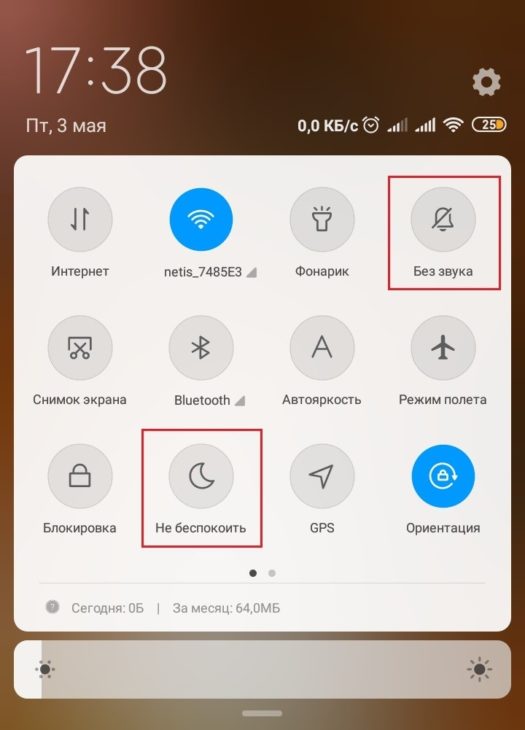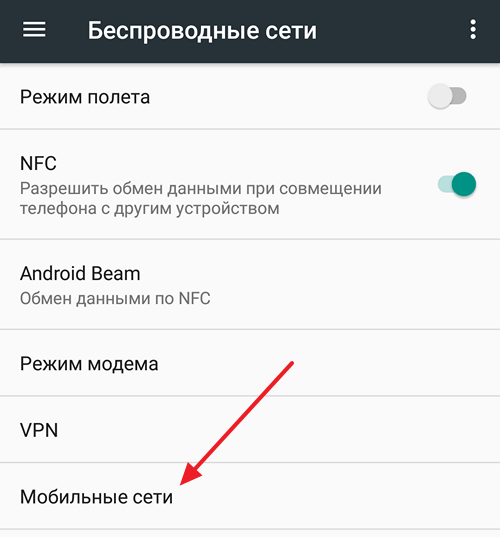доступ к функции не беспокоить xiaomi что это
Что такое режим “Не беспокоить”, как его настроить и включить в MIUI 11 на Xiaomi (Redmi)
Первым делом отмечу, что в MIUI 11 на Xiaomi (Redmi) режим «Не беспокоить» и «Без звука» имеют разный смысл и эффект от применения.
Откройте шторку уведомлений, как видите, в меню быстрых команд эти два режима также разнесены на разные иконки, из возможно включать как одновременно, так и каждый сам по себе.
Как настроить «Не беспокоить» на Xiaomi
Откройте настройки Xiaomi, найдите строку «Звук и вибрация». 
В разделе «Громкость» вы увидите соответствующую строку, нажмите на неё. 
Выберите один из режимов MIUI 11, который подходит к текущей ситуации:
При выборе любого из них в нижней части экрана Сяоми появляются контекстные настройки.
Возможно настроить разрешение на отображение входящих вызовов, если активировать блокировку, вы их не увидите в MIUI. 
Есть и интеллектуальная настройка MIUI 11, так, если блокировка звонков активна, но человек на другом конце провода страстно желает до вас дозвониться, и у вас включена опция «Уведомлять о повторных вызовах», телефон его пропустит. Таким образом, если у вас включен «Не беспокоить», но при этом вы увидели звонок, не сомневайтесь, он важен и его надо принять. 
В самом низу расположена опция установки расписания для включения режима, очень удобно, если вы каждый день примерно в одно и то же время присутствуете в ситуации, когда вас не должно ничего отвлекать.
Режим «Не беспокоить» на Xiaomi — как включить и настроить
Режим «Не беспокоить» на смартфонах Xiaomi отключает прием входящих вызовов и ограничивает уведомления. Эта функция может быть полезна в ночное время, за рулем или на важном собеседовании, где звонки крайне нежелательны. Давайте разберемся, как включить и настроить данный режим.
Способы включения
Существует несколько способов включения режима «Не беспокоить».
Способ №1 — через шторку уведомлений
Открываем шторку уведомлений свайпом от верхнего края экрана вниз и находим соответствующую иконку:
При этом в верхней части экрана появится иконка в виде месяца:
Способ №2 — через качельку громкости
Нужно увеличить или уменьшить звук с помощью качельки громкости. Справа ненадолго появится индикатор звука, а также иконка отключения звука в виде колокольчика и иконка в виде трех точек. Жмем на вторую и выбираем «Не беспокоить».
После включения режима вы сразу сможете установить таймер для его отключения. Через заданный интервал времени он будет деактивирован.
Способ №3 — через настройки
Открываем Настройки > Звук и вибрация > Без звука | Не беспокоить
Далее выбираем пункт Не беспокоить и готово. При этом вы увидите дополнительные настройки режима, о которых мы расскажем ниже.
Настройки режима «Не беспокоить»
Открываем Настройки > Звук и вибрация > Без звука | Не беспокоить. Еще один способ — в шторке уведомлений нажать и удерживать палец на соответствующей иконке:
Какие настройки мы можем изменить:
Здесь вы сможете настроить время и дни включения режима «Не беспокоить».
Как включить и настроить или отключить режим «Не беспокоить» на Xiaomi
На смартфонах Xiaomi пользователи могут использовать так называемый режим «Не беспокоить». Он позволяет ограничить прием входящих вызовов без отключения телефона, что может быть удобно во время сна или в дороге. Перед использованием данного режима его необходимо включить и настроить – именно это мы и рассмотрим в статье ниже. Также расскажем, как можно отключить функцию.
Как включить режим «Не беспокоить»
Активировать можно несколькими способами:
Разберем их все поподробнее.
Функция полностью выключает все уведомления, сообщения и входящие звонки. В этом и главное отличие от опции «Без звука», которая просто отключает звук на смартфоне.
Уменьшение громкости
Этот способ – самый простой. Чтобы включить нужную опцию, необходимо просто убавлять громкость до того момента, пока на экране справа не появится колонка звука и две иконки. Первая иконка отвечает за отключение звука, а вторая – за открытие дополнительного меню. Нажмите на три точки: высветится расширенная панель изменения громкости. В этой панели внизу нажмите на значок месяца – включится функция «Не беспокоить».
Здесь, сразу при включении функции, можно установить таймер для отключения. Как только время закончится, на смартфон снова начнут поступать входящие звонки.
Шторка уведомлений
Здесь все еще проще – просто свайпом сверху вниз выдвиньте шторку уведомлений. Откроется центр управления, в нем найдите соответствующую иконку (она выглядит как месяц) и нажмите на нее. Если режим включится, в строке состояния появится соответствующий значок.
Через настройки Xiaomi
Включить данную опцию также можно через настройки смартфона:
В этом же разделе функцию можно детально настроить. Как это сделать, разберемся ниже.
Настройка режима
Итак, для того чтобы более тонко настроить опцию «Не беспокоить», проделайте следующее:
Всего в смартфонах Xiaomi существует четыре настройки данной опции:
Не переживайте, звук будильника при использовании данной опции останется включенным.
Как отключить
Отключить опцию можно так же с помощью трех способов — через шторку, через увеличение громкости или настройки. В шторке уведомлений необходимо просто нажать на значок месяца — и режим отключится. Тоже самое касается остальных способов: повышайте громкость до тех пор, пока опция не выключится, или в настройках переключитесь на другой необходимый режим звука.
Что делать, если не работает
При включении функции все ползунки громкости, помимо будильника, снижаются до минимума. Не нужно пытаться их регулировать — в противном случае опция отключится автоматически. Также обратите внимание на настройку: возможно, в разделе «Входящие звонки» у вас отмечено «Все» — и поэтому звонки продолжают поступать на смартфон, хотя сама функция «Не беспокоить» уже включена.
Таким образом, данный режим очень удобен в повседневном использовании, например, при ведении машины или на собеседовании, когда неудачный звонок может все испортить. Также на смартфонах Xiaomi с оболочкой MIUI данную функцию можно детально настраивать, например, разрешить звонки только избранным контактам, или автоматически включать звук при повторных вызовах, чтобы не пропустить что-то важное.
Режим не беспокоить на Xiaomi: как включить, настроить, отключить
Режим не беспокоить в девайсах от Сяоми отключает прием входящих звонков, уведомлений от мессенджеров или другого ПО. В настройках режима включают его активацию по расписанию и/или снимают часть ограничений.
Как включить
На смартфонах Xiaomi, Redmi и Poco на базе MIUI включение/отключение режима происходит с помощью:
После его активации в панели информации рядом с показателем сети появится иконка полумесяца.
Не путайте «Не беспокоить» с режимом «Без звука» — последний отключает мелодию звонка и уведомлений без их полной блокировки.
Качели громкости
Нажмите на кнопку увеличения или уменьшения громкости, затем:
Этот способ работает на заблокированном девайсе.
Шторка уведомлений
Сделайте свайп пальцем сверху экрана вниз:
Функция может находиться на второй странице — сделайте свайп справа налево. Когда ее нет ни на одном из экранов:
Аналогичным способом его убирают из общего доступа в шторке.
Раздел персонализации
Действуете следующим образом:
Используйте это же меню для отключения других режимов или переключения на «Без звука».
Как отключить
Повторите действия в том же порядке:
Как настроить
Добираются к настройкам режима не беспокоить следующим образом:
Аналогичный способ перехода в настройки:
Снизу появится 4 пункта персонализации:
Последним пунктом выступает «Расписание включения», где создают профиль работы режима. В этих записях устанавливают:
На Андроид наличие функции отключения входящих вызовов и уведомлений определяет фирменная прошивка, установленная на устройство производителем.
«Не беспокоить» — универсальный способ заблокировать звонки и уведомления без отключения смартфона или перехода в «Режим полета». Он пригодится ночью, во время важной встречи или при управлении автомобилем.
Функция не беспокоить на xiaomi — как включить
Меню навигации
Функция не беспокоить на xiaomi, как настроить и какие преимущества даёт. Услуга ремонт глюков смартфона, с хорошим обслуживанием, выполняем более 1000 различных ремонтов, тут на диагностику 0 руб.
Что спрашивают пользователи Хиаоми про функцию:
Функция не беспокоить на xiaomi
На современных смартфонах Xiaomi (как и на многих других) есть особый режим жестко ограничивающий любые уведомления. Еще он автоматически отключает все звонки. Эта функция пригодится тем, кто уже не хочет просыпаться от звонков коллег, друзей или «специалистов по безопасности из банка».
Параметры
Для того, чтобы настроить эту функцию, придется перейти во вкладку «Звук и вибрация«. Здесь и будет соответствующая строчка. Зажмите ее пальцем.
Откроется меню, со следующими параметрами:
В первом пункте вы сможете установить автоматический график активации этой функции. Если вы спите с 8 вечера и до 10 утра, то смартфон самостоятельно будет «уходить в сон» и никто вас не побеспокоит. Ремонт смартфона Xiaomi mi 4, с хорошим обслуживанием, средний рейтинг 4,5 звезды.
Ограничение уведомлений можно включить или отключить это делается тумблером. Аналогичная ситуация и с повторными вызовами. Смысл строчки в том, что некоторые вызовы могут быть очень важными. Если параметр активирован, то входящие с одного и того же номера телефона в границах 15 минут будут и дальше игнорироваться. Но уже о втором вызове вам поступит соответствующее сообщение.
А еще вы можете отфильтровать список контактов. Кто-то будет до вас дозваниваться, а другие не смогут.
Как это включить?
Опустите «шторку» свайпом и выберите иконку с месяцем. Нажмите на нее и режим включится автоматически.
Еще его можно активировать путем снижения громкости до предела (появится табличка с предложением активации).
По теме Ремонт телефона
Xiaomi redmi 9 быстро садится батарея — Настройка автономности
Не звонит на Xiaomi redmi note 4 — Варианты решения
Не работает сеть на Xiaomi redmi note 4 — Топ-6 основных причин
Xiaomi redmi note 4 не принимает звонки — Основные причины
Не работает сеть на Xiaomi redmi 9 — Восстановление
Xiaomi redmi 9 не принимает звонки — Восстановление работы
Не звонит Xiaomi redmi 9 — Причины и решения
Плохо слышит собеседник при разговоре по Xiaomi redmi note 4
Не звонит xiaomi redmi 8A — Как с этим бороться
Xiaomi redmi 8A не принимает звонки — Топ-6 основных причин
Не работает сеть на xiaomi redmi 8A — Что делать
Xiaomi redmi 5 не принимает звонки — Решение проблемы
Не звонит xiaomi redmi 5 — Ремонт и настройка Сяоми
Не работает сеть на xiaomi redmi note 5 — Ремонт Сяоми
Xiaomi redmi note 5 не принимает звонки — Решение
Не звонит Xiaomi redmi note 5 — Ремонт Сиаоми редми нот 5
РЕМОНТ ТЕЛЕФОНОВ
БЫСТРО * КАЧЕСТВЕННО НАДЁЖНО * НЕДОРОГО * ОТРЕМОНТИРУЕМ * ВАШ * ТЕЛЕФОН
Ремонт
ЗАПЧАСТИ
Ремонтируем
Гарантия
Внимание! Мы не несём ответственности, за все ваши манипуляции с телефоном, выполняемые по нашим инструкциям. Выполнять ремонт должен квалифицированный специалист. Обращайтесь в предложенный нами Сервис по ремонту.
© 2021 РЕМОНТ ТЕЛЕФОНОВ — Android-Shark.Ru
ЛЮБОЕ ИСПОЛЬЗОВАНИЕ, ЛИБО КОПИРОВАНИЕ МАТЕРИАЛОВ САЙТА БЕЗ РАЗРЕШЕНИЯ АДМИНИСТРАЦИИ НЕ ДОПУСКАЕТСЯ.
Когда качество пикселей определено, и среди них удалось обнаружить «выгоревшие», можно приступать к поиску приложений, которые исправят ситуацию:
При использовании приложений рекомендуется на время «лечения», устройства не отключать его от зарядных устройств. Во время обработки пикселей смартфон постоянно включен, поэтому зарядки может не хватить.
Микротрещины экрана, чреваты разрывом цепи питания. Если это случилось, то вам прийдется менять экран. Благо в Китае они стоят в несколько раз дешевле.
Бывает, и неисправности кроется в неправильной установке сим карты, либо флешки. Попробуйте их вынуть и проверить, что будет.
Карту с проблемами можно починить, восстановив битые кластеры, с помощью ПК.
При сотрясении, плохо выставленный штекер от дисплея может выпасть. Что повлечет за собой отключение модуля передачи изображения, либо частичное отключение.
Снимите крышку аппарата, и воткните шлейф в гнездо. Если он вставлен, то выньте его и вставьте. При этом не забудьте отключить шлейф питания, от аккумулятора.
Действия, как поступить в такой ситуации
Поможет смена графики на низкое разрешение. Требуется ограничить режим энергопотребления. Не продолжать играть при включенном зарядном устройстве телефона. Вынуть телефон из чехла, дать возможность общей вентиляции корпуса. Отключить телефон, снять аккумулятор.
Если смартфон, находился во влажном помещении, либо на него попадала влага. Особенно это касается USB входа, и затекания внутрь смартфона. Окислы могут приводить к утечке тока, а это способствует нагреву аппарата. Для устранения, вам необходимо почистить USB. Возьмите тонкую палочку и намотайте на неё ватку. Обмакните её в вайт спирит, либо спирт, и протрите контакты во входе.
Если вода попадала внутрь, то надо разбирать Мейзу. И, туже операцию проводить с контактами, которые присоединяются к плате. Но, прежде чем это делать, отключите шлейф аккумулятора во избежания замыкания.
Если у Meizu M8 не работает микрофон, для этого нужно проделать следующие действия.
Также, могут применяться программные методы. Но, они смогут помочь только при отсутствии неисправностей в самом устройстве. Этот способ один из самых простых, мы открываем на мобильнике настройки. И, выбираем команду « сбросить настройки ». Имейте в виду, что под этим понимается удаление со смартфона всех данных.
Чтобы полосы на экране Meizu M8 не беспокоили, нужно:
В первой ситуации мог быть просто нарушен контакт. Соединение отошло из-за удара, засорились контакты или на заводе дисплей не был до конца соединён.
Во втором случае рекомендуется обращаться к специалистам по гарантии или в независимую мастерскую. Третий вариант указывает на то, что вы купили телефон с устаревшей версией ПО. Которое имеет недостатки, исправленные в обновлениях.
Для осуществления данной процедуры нужно:
Появление полос во время пользования можно исключить сразу после покупки путём обновления. Это не аннулирует гарантию. В отличие от полной перепрошивки или самостоятельного ремонта в этот же период.
Банальный метод, это просто зайти на устройстве в аккаунт.
Нажать внизу на пункт « Удалить mi аккаунт ».
Если в Xiaomi пропал звук, сначала стоит проверить настройку аудиопараметров. Если стоит активный режим ( со звуком ), то продолжаем искать проблему.
Если на экране смартфона xiaomi горит значок гарнитуры, а наушники не подключены, значит, замкнуло контакты. Поэтому звук транслируется в наушники, хоть физически они и не подключены.
После чистки перезагрузите телефон.
Если во время звонка собеседник вас плохо слышит, то возможно отключена эта функция. Зайдите в настройки «звук и вибрация» и подвиньте бегунок « шумоподавление » на значение « вкл «.
Если она активирована, а треск и помехи при разговоре присутствуют, то попробуйте выключить функцию.
Встроенный мобильный помощник так же может мешать нормальной работе микрофона. Перейдите в меню « настройки «, найдите « Google «. Далее, отключите функцию « определитель голоса «.
Перезагрузите телефон xiaomi.
Сброс аккаунта можно произвести, с помощью службы поддержки Сяоми.
Как разговаривать с техподдержка Сяоми.
Зайдите на свой почтовый сервис типа mail.ru и авторизуйтесь.
Нажимаем создать сообщение. В первой строчке, пишем вот этот адрес: mishu@xiaomi.com Либо вот этот: service.us@xiaomi.com В теме можно написать ( Разблокировка ми account ). Писать необходимо по-английски. Воспользуйтесь, онлайн переводчиком.
Выбираем английский язык и любую страну;
Производим подключение к интернету при помощи Wi-Fi или сотовых данных;
Заходим в « Privacy Policy » (Политика безопасности) и выделяем любой фрагмент текста. Справа нажимаем на три точки, « Web Search » и « Google App ». Далее мы можем перейти в настройки, нажав на запись « Settings ». Ищем пункт « О телефоне (About Phone) » и кликаем на него.
После входа нажимаем на « Версия ПО (Miui version) » на которую нужны быстро нажать несколько ( около 5 ) раз, пока не появится уведомление о предоставлении « прав Developer ». Возвращаемся и переходим в «Second Space», а потом «Turn on second space».
Здесь создается второе пространство и устройство уже вполне готово к работе. Тем не менее после перезагрузки все сбросится и придется все делать заново, поэтому продолжаем. Заходим в настройки, потом «About Phone», «Additional Settings» и «Меню разработчика (Developer)». Передвигаем переключать USB Debugging на позицию включения.
Удаляем « Найти мой телефон (Find my phone) ».
Нюансы после такой отвязки.
После этого гаджет готов к полноценной эксплуатации: можно выходить в интернет, пользоваться различными программами и т. д.
Тем не менее, стоит обратить, что нельзя будет пользоваться сервисами Сяоми. Что объясняется отсутствием самой учетной записи. На учётную запись Xiaomi, много жалоб от пользователей, из-за некачественно выполненого по, и вполне логично, что её удаляют.